作者:乔山办公网日期:
返回目录:word文档
生活中,我们入职或者办证都需要用到证件照,还有各种要求,例如需要红底、白底等等,因为要换个背景颜色,就要去重拍一张吗?当然不用,现在我们可以用word换证件照颜色,PS都免了,一起来看看操作方法吧。

首先,我们先插入我们的照片,然后选择照片,进入【图片工具】-【格式】-【调整】-【删除背景】,然后将照片中间的框拖满。
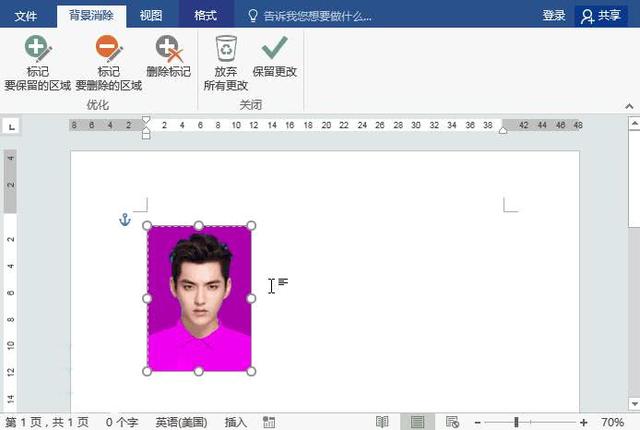
接着,我们选择【标记要保留的区域】,然后在图片中标记一下需要保留的区域。如下图所示,粉色是会被删除的区域,为了更好的处理照片,我们可以将文档放大一些。
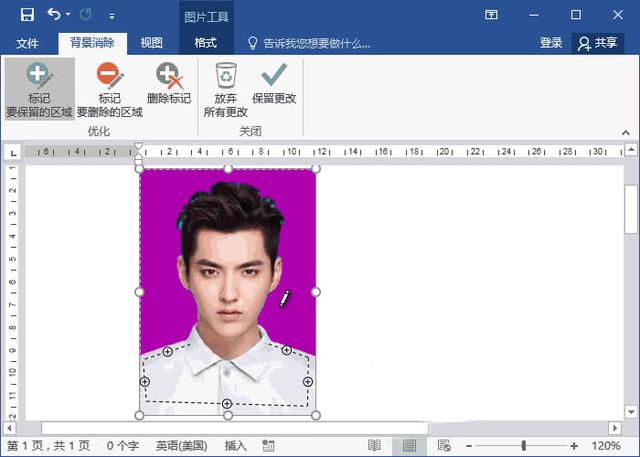
然后,我们可以使用【标记要删除的区域】工具,来标记一下删除的区域。大家可以慢慢的弄,不要急,抠图是个细致活。全部弄好后,我们可以点击【保留更改】按钮。
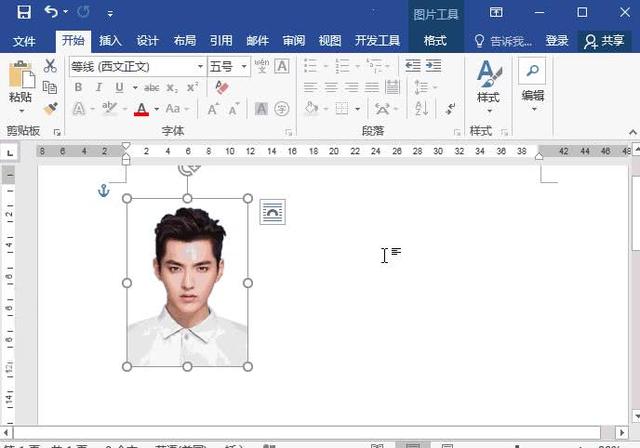
此时,我们可以发现,照片上的背景以及被我们处理掉了。我们选择照片,【右键】-【设置图片格式】-【填充与线条】-【填充】,然后更改颜色。最后,大家可以直接将处理好的图片复制到聊天窗口,然后另存为一下即可。

学会了这招,是不是以后抠图都不是PS了。